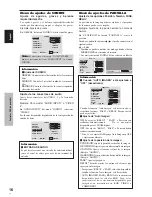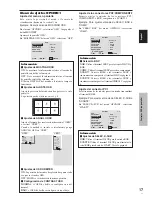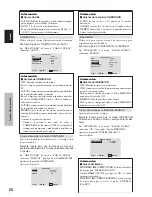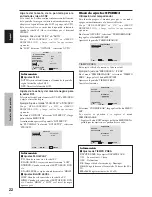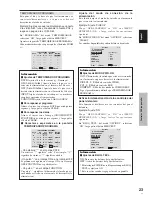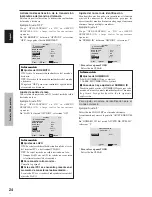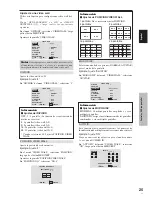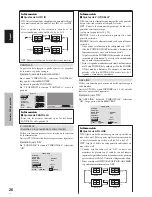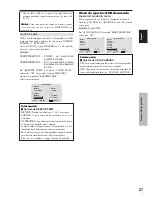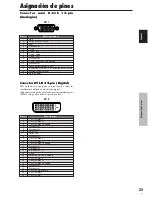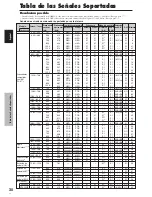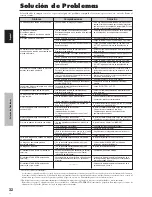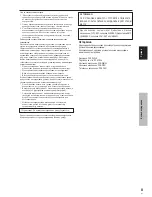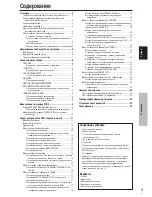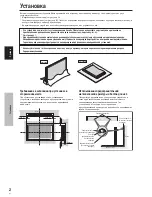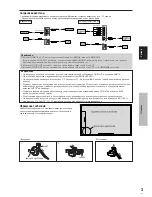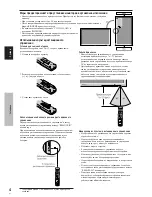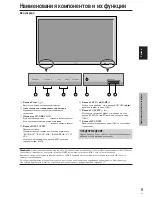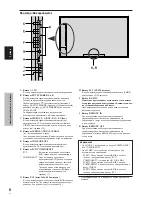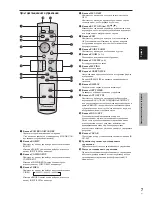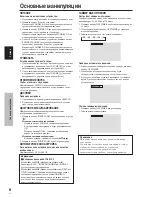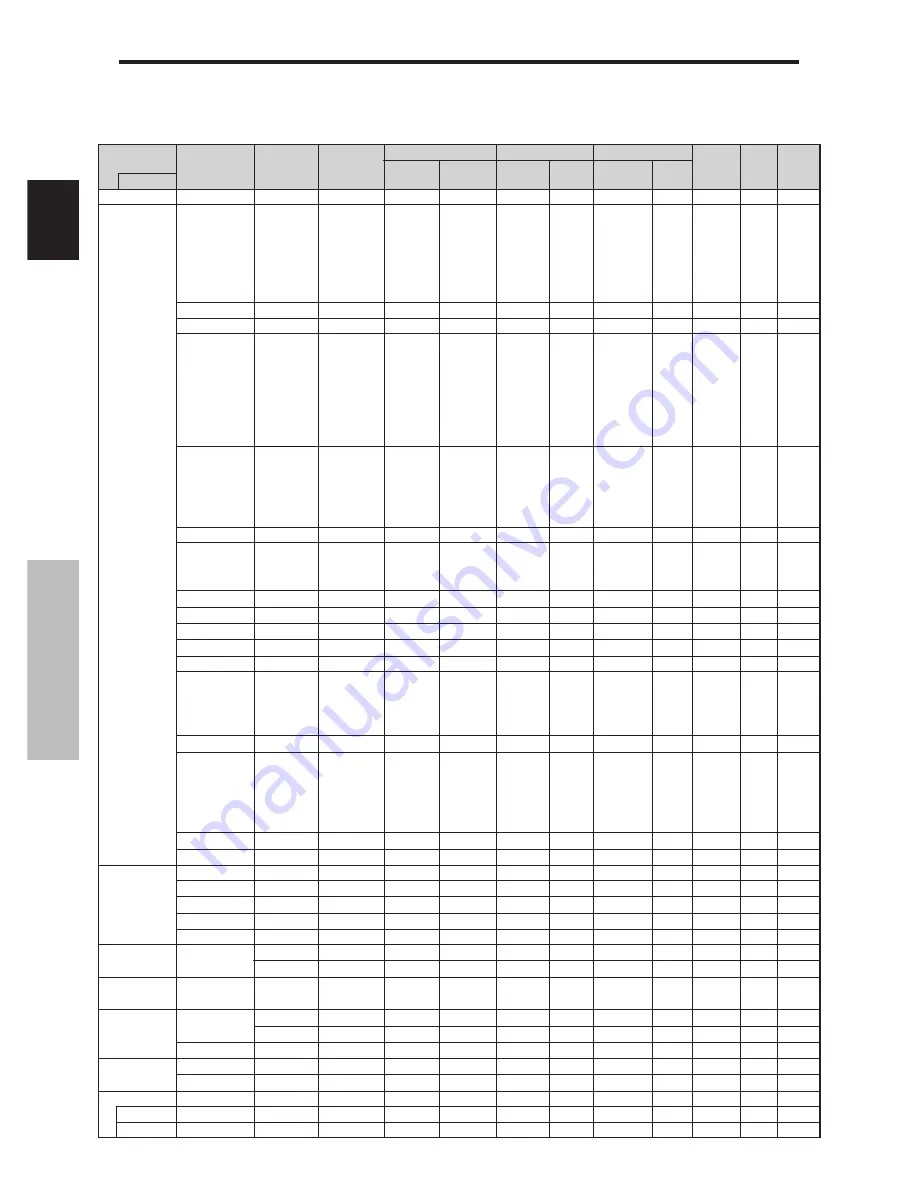
30
Sp
Espa
ñ
ol
Tabla de las Señales Soportadas
Resolución posible
• Cuando el modo de la pantalla sea NORMAL, cada señal será convertida en una señal de 640 puntos
480 líneas. (Excepto para *
2, *4
)
• Cuando el modo de la pantalla sea FULL, cada señal se convertirá en una señal de 853 puntos
480 líneas. (Excepto para *
3
)
Señales de entrada de ordenador soportadas por este sistema
Modo de pantalla
Frecuencia
horizontal
(kHz)
31,5
31,5
37,9
37,5
43,3
51,1
61,3
31,0
31,7
35,2
37,9
48,1
46,9
53,7
63,0
75,7
48,4
56,5
60,0
68,7
80,5
67,5
45,1
48,0
56,0
49,7
53,1
47,7
47,7
48,3
64,0
80,0
91,1
108,5
65,3
75,0
81,3
87,5
93,8
106,3
74,6
74,0
35,0
49,7
60,2
68,7
56,0
64,6
75,1
78,1
61,8
71,7
81,1
49,7
63,9
31,4
31,5
FULL
(16:9)
SÍ
SÍ
SÍ
SÍ
SÍ
SÍ
SÍ
SÍ*
3
SÍ*
3
SÍ
SÍ
SÍ
SÍ
SÍ
SÍ
SÍ
SÍ
SÍ
SÍ
SÍ
SÍ
SÍ
SÍ
SÍ
SÍ
SÍ
SÍ
SÍ
SÍ
SÍ
SÍ
SÍ
SÍ
SÍ
SÍ
SÍ
SÍ
SÍ
SÍ
SÍ
SÍ
SÍ
SÍ
SÍ
SÍ
SÍ
SÍ
SÍ
SÍ
SÍ
SÍ
SÍ
SÍ
SÍ
SÍ
SÍ*
7
SÍ*
7
Selección
de RGB*
5
– –
IM.FIJA
– –
IM.FIJA
– –
– –
– –
ANCHO2
ANCHO1
IM.FIJA
IM.FIJA
– –
– –
– –
– –
– –
IM.FIJA
– –
IM.FIJA
– –
– –
IM.FIJA
ANCHO1
ANCHO3
ANCHO1
ANCHO1
ANCHO2
ANCHO1
ANCHO1
ANCHO2
IM.FIJA
– –
– –
– –
ANCHO4
– –
– –
– –
– –
– –
ANCHO2
ANCHO3
– –
– –
ANCHO1
ANCHO1
– –
– –
– –
– –
– –
– –
– –
– –
– –
– –
IM. MOVI
Horizontal
NEG.
NEG.
NEG.
NEG.
NEG.
NEG.
NEG.
POS.
NEG.
POS.
POS.
POS.
POS.
POS.
POS.
POS.
NEG.
NEG.
POS.
POS.
NEG.
POS.
POS.
POS.
NEG.
NEG.
NEG.
POS.
POS.
NEG.
POS.
POS.
POS.
POS.
NEG.
POS.
POS.
POS.
POS.
POS.
NEG.
NEG.
Sincronización en G
Sincronización en G
Sincronización en G
Sincronización en G
NEG.
NEG.
NEG.
– –
Sincronización C
Sincronización C
Sincronización C
– –
– –
NEG.
NEG.
Modelo
Estación de trabajo
(EWS4800)*
8
Estación de
trabajo (HP)*
8
Estación de
trabajo (SUN)*
8
Estación de
trabajo (SGI)
IDC-3000G
Tipo de señal
Ordenadores
compatibles
con IBM
PC/AT*
8
Vertical
NEG.
NEG.
NEG.
NEG.
NEG.
NEG.
NEG.
POS.
NEG.
POS.
POS.
POS.
POS.
POS.
POS.
POS.
NEG.
NEG.
POS.
POS.
NEG.
POS.
POS.
NEG.
POS.
NEG.
NEG.
POS.
POS.
POS.
POS.
POS.
POS.
POS.
NEG.
POS.
POS.
POS.
POS.
POS.
NEG.
NEG.
Sincronización en G
Sincronización en G
Sincronización en G
Sincronización en G
NEG.
NEG.
NEG.
– –
Sincronización C
Sincronización C
Sincronización C
– –
– –
NEG.
NEG.
Polaridad de sincronización
Presencia
Horizontal
SÍ
SÍ
SÍ
SÍ
SÍ
SÍ
SÍ
SÍ
SÍ
SÍ
SÍ
SÍ
SÍ
SÍ
SÍ
SÍ
SÍ
SÍ
SÍ
SÍ
SÍ
SÍ
SÍ
SÍ
SÍ
SÍ
SÍ
SÍ
SÍ
SÍ
SÍ
SÍ
SÍ
SÍ
SÍ
SÍ
SÍ
SÍ
SÍ
SÍ
SÍ
SÍ
– –
– –
– –
– –
SÍ
SÍ
SÍ
– –
– –
– –
– –
– –
– –
SÍ
SÍ
Vertical
SÍ
SÍ
SÍ
SÍ
SÍ
SÍ
SÍ
SÍ
SÍ
SÍ
SÍ
SÍ
SÍ
SÍ
SÍ
SÍ
SÍ
SÍ
SÍ
SÍ
SÍ
SÍ
SÍ
SÍ
SÍ
SÍ
SÍ
SÍ
SÍ
SÍ
SÍ
SÍ
SÍ
SÍ
SÍ
SÍ
SÍ
SÍ
SÍ
SÍ
SÍ
SÍ
– –
– –
– –
– –
SÍ
SÍ
SÍ
– –
– –
– –
– –
– –
– –
SÍ
SÍ
PAL625P
NTSC525P
Puntos
líneas
640
400
640
480
848
480
852
480*
1
800
600
1024
768
1152
864
1280
768
1280
768*
9
1280
800*
9
1280
854*
9
1360
765
1360
768
1376
768
1280
1024
1680
1050*
9
1600
1200
1920
1200*
9
1920
1200RB*
9
640
480
832
624
1024
768
1152
870
1440
900*
9
1280
1024
1280
1024
1152
900
1280
1024
1024
768
1280
1024
768
576
640
480
Frecuencia
vertical
(Hz)
70,1
59,9
72,8
75,0
85,0
100,4
120,4
60,0
60,0
56,3
60,3
72,2
75,0
85,1
99,8
120,0
60,0
70,1
75,0
85,0
100,6
75,0
56,2
59,8
69,8
60,0
60,0
60,0
60,0
59,9
60,0
75,0
85,0
100,1
60,0
60,0
65,0
70,0
75,0
85,0
60,0
60,0
66,7
74,6
74,9
75,1
60,0
60,0
71,2
72,0
66,0
76,0
76,1
60,0
60,0
50,0
59,9
NORMAL
(4:3)
SÍ*
2
*
3
SÍ*
3
SÍ*
3
SÍ*
3
SÍ*
3
SÍ*
3
SÍ*
3
– –
– –
SÍ
SÍ
SÍ
SÍ
SÍ
SÍ
SÍ
SÍ
SÍ
SÍ
SÍ
SÍ
SÍ
– –
– –
– –
– –
– –
– –
– –
– –
SÍ*
4
SÍ*
4
SÍ*
4
SÍ*
4
– –
SÍ
SÍ
SÍ
SÍ
SÍ
– –
– –
SÍ*
3
SÍ
SÍ
SÍ
– –
SÍ*
4
SÍ*
4
SÍ*
4
SÍ
SÍ
SÍ*
4
SÍ
SÍ*
4
SÍ*
7
SÍ*
7
DVI
NO
SÍ
SÍ
SÍ
SÍ
SÍ
SÍ
SÍ
SÍ
SÍ
SÍ
SÍ
SÍ
SÍ
SÍ
SÍ
SÍ
SÍ
SÍ
SÍ
SÍ
SÍ
NO
SÍ
SÍ
SÍ
SÍ
NO
NO
SÍ
SÍ
SÍ
SÍ
NO
SÍ
SÍ
NO
NO
NO
NO
– –
SÍ
NO
NO
NO
NO
SÍ
SÍ
SÍ
SÍ
SÍ
SÍ
SÍ
SÍ
SÍ
NO
NO
Apple
Macintosh*
6,
*
8
Memoria
4
5
7
8
9
41
42
19
17
11
12
13
14
15
43
44
24
25
26
27
45
51
52
80
66
21
37
22
22
53
29
30
40
47
38
54
55
56
57
58
81
88
6
16
28
39
89
29
48
59
60
61
30
62
29
31
32
Tabla de las Se
ñ
ales Soportadas